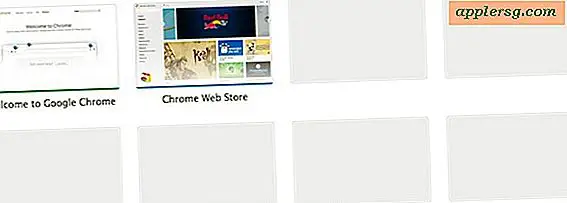मैक ओएस एक्स में कमांड लाइन से गेटकीपर को कैसे अक्षम करें
 हालांकि अधिकांश मैक उपयोगकर्ता गेटकीपर को सुरक्षा उद्देश्यों के लिए सक्षम रखना चाहते हैं, कुछ उन्नत उपयोगकर्ताओं को पता चलता है कि गेटकीपर ओएस एक्स में तीसरे पक्ष के ऐप्स को इस्तेमाल करने से रोकने में अत्यधिक उत्साही है।
हालांकि अधिकांश मैक उपयोगकर्ता गेटकीपर को सुरक्षा उद्देश्यों के लिए सक्षम रखना चाहते हैं, कुछ उन्नत उपयोगकर्ताओं को पता चलता है कि गेटकीपर ओएस एक्स में तीसरे पक्ष के ऐप्स को इस्तेमाल करने से रोकने में अत्यधिक उत्साही है।
मैक पर सिस्टम प्राथमिकताओं के माध्यम से गेटकीपर को बंद करना आसान है, दूसरा विकल्प ओएस एक्स में कमांड लाइन का उपयोग करके गेटकीपर को अक्षम करना है। यह स्क्रिप्टिंग उद्देश्यों, कॉन्फ़िगरेशन, रिमोट मैनेजमेंट, और केवल उन लोगों के लिए उपयोगी हो सकता है जो पसंद करते हैं टर्मिनल का प्रयोग करें।
ओएस एक्स में कमांड लाइन से गेटकीपर को अक्षम करें
टर्मिनल लॉन्च करें यदि आपने अभी तक ऐसा नहीं किया है (/ एप्लिकेशन / उपयोगिताओं /) और गेटकीपर को बंद करने के लिए निम्न आदेश जारी करें:
sudo spctl --master-disable
वापसी को हिट करें और आमतौर पर सूडो द्वारा आवश्यक व्यवस्थापक पासवर्ड दर्ज करें, और गेटकीपर तुरंत अक्षम हो जाएगा। यदि आप इसकी पुष्टि करना चाहते हैं, तो आप -स्टैटस ध्वज और एक ही कमांड के साथ ऐसा कर सकते हैं, जैसे:
spctl --status
गेटकीपर बंद कर दिया गया है यह इंगित करने के लिए यह 'आकलन अक्षम' वापस रिपोर्ट करेगा। आपको यह भी पता चलेगा कि गेटकीपर सुरक्षा प्राथमिकता पैनल 'हर जगह' पर सेट किया जाएगा।
मैक ओएस एक्स की कमांड लाइन से गेटकीपर सक्षम करें
बेशक, आप निम्न कमांड स्ट्रिंग का उपयोग कर ओएस एक्स की कमांड लाइन से गेटकीपर को भी चालू कर सकते हैं:
sudo spctl --master-enable
वापसी हिट करें और आप स्थिति को फिर से पुष्टि कर सकते हैं -स्टैटस:
$ spctl --status
assessments enabled
गेटकीपर फिर से इसकी सख्त सेटिंग में सक्षम हो जाएगा। अक्षम करने के रूप में, सेटिंग जीयूआई के माध्यम से भी ले जाएगी।
दोबारा, अधिकांश उपयोगकर्ताओं को गेटकीपर चालू करना चाहिए, और यदि आवश्यकता हो, तो वे प्रति-ऐप के आधार पर सिस्टम वरीयता पैनल के माध्यम से या "ओपन" चाल पर राइट-क्लिक करके इसे बाईपास कर सकते हैं।









![अमेज़ॅन बाहरी हार्ड ड्राइव सौदे [ब्लैक फ्राइडे]](http://applersg.com/img/hardware/637/amazon-external-hard-drive-deals.jpg)